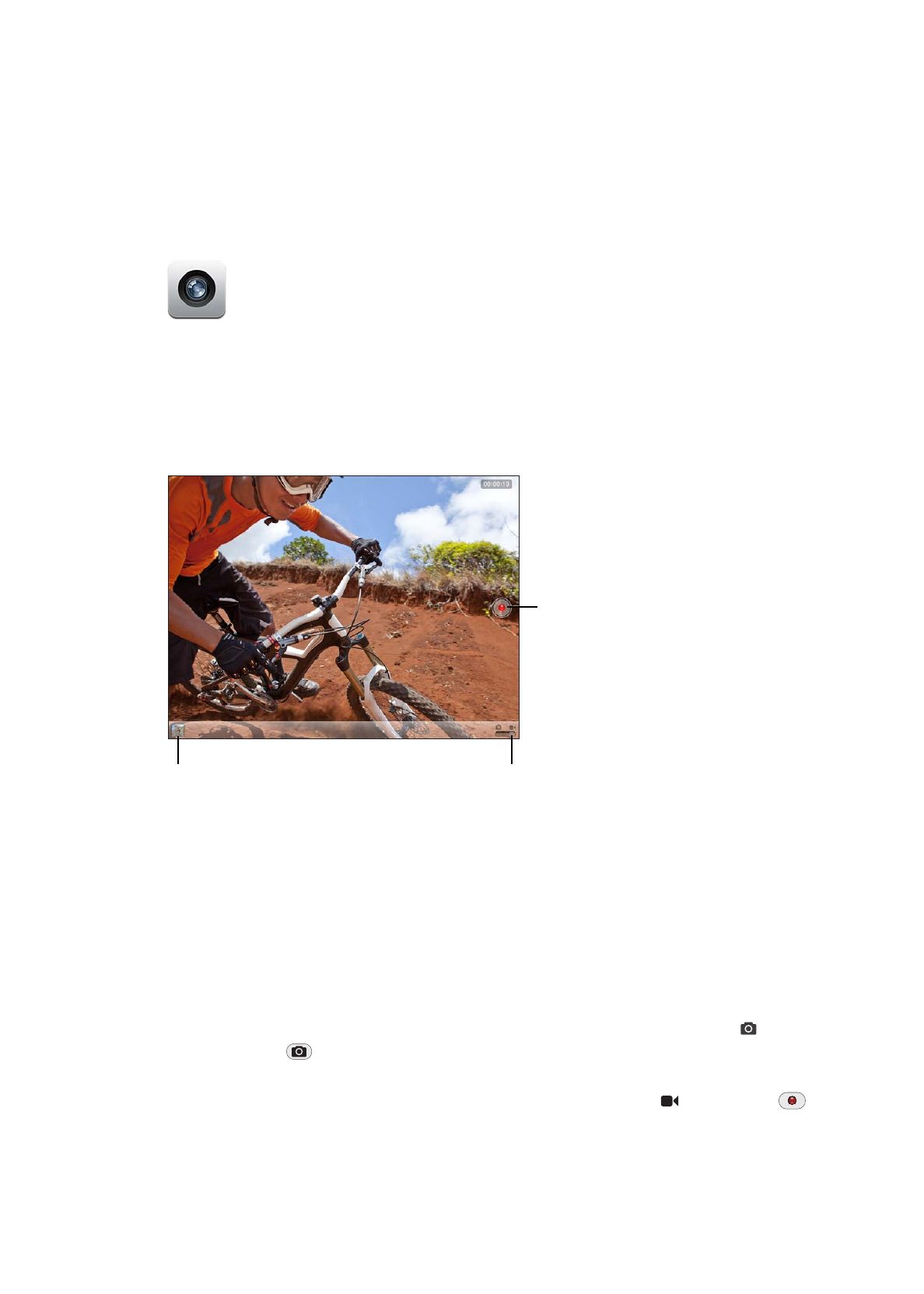
Capture de photos et de vidéos
Prendre une photo : Assurez-vous que le commutateur Photo/Vidéo est réglé sur , pointez
l’iPad et touchez
. Vous pouvez également prendre une photo en appuyant sur le bouton
d’augmentation du volume.
Enregistrer une vidéo : Faites glisser le commutateur Photo/Vidéo sur , puis touchez
pour
commencer ou arrêter l’enregistrement, ou appuyez sur le bouton d’augmentation du volume.
Lorsque vous prenez une photo ou lancez l’enregistrement d’une vidéo, l’iPad émet un bruit d’ob-
turateur. Vous pouvez contrôler le volume avec les boutons de volume ou le bouton latéral.
56
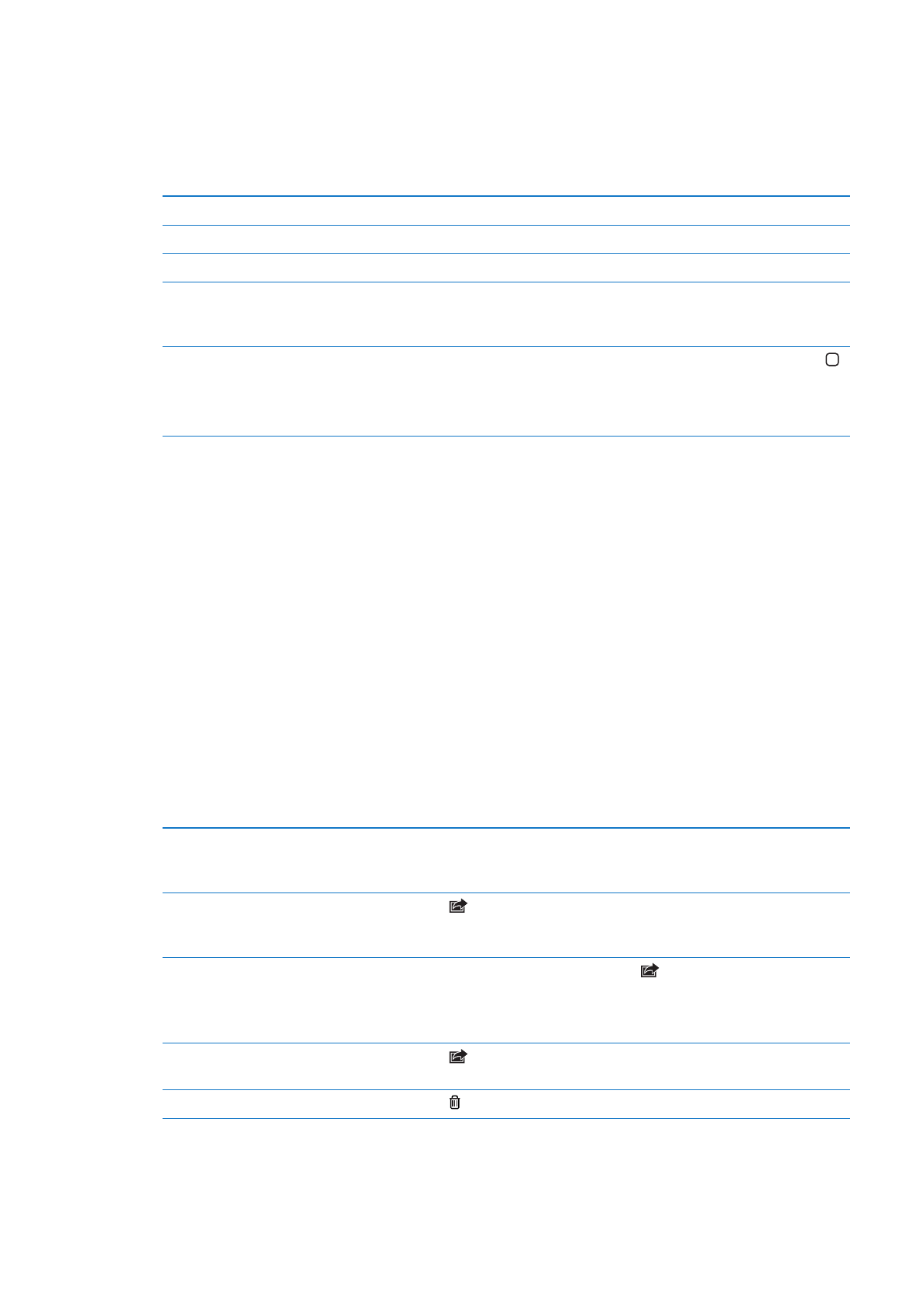
Remarque : Dans certaines régions, le son d’obturateur n’est pas coupé par le bouton latéral.
Un rectangle s’affiche brièvement pour indiquer la zone sur laquelle l’appareil photo fait la mise
au point et règle l’exposition. Lorsque vous photographiez des personnes, l’iPad (3e génération)
utilise la détection des visages pour faire automatiquement la mise au point et équilibrer l’exposi-
tion sur 10 visages au maximum. Un rectangle apparaît sur chaque visage détecté.
Zoom avant ou arrière
Pincez l’écran (caméra de derrière, en mode photo uniquement).
Activer la grille
Touchez Options.
Régler l’exposition
Touchez la personne ou l’objet sur l’écran.
Verrouiller l’exposition
Touchez l’écran et maintenez votre doigt jusqu’à ce que le rectangle cli-
gnote. Verrouillage AE apparaît sur l’écran, et l’exposition reste verrouillée
jusqu’à ce que vous touchiez à nouveau l’écran.
Prendre une copie d’écran
Appuyez simultanément sur le bouton Veille/Éveil et le bouton principal ,
puis relâchez-les. La copie d’écran est ajoutée à votre album Pellicule.
Remarque : Sur un iPad sans appareil photo, les copies d’écran sont
ajoutées à votre album Photos enregistrées.